Que levante la mano el que haya utilizado Youtube en busca tutoriales salvavidas. Somos muchos, lo que me temía. Bien por falta de conocimiento, por lo aburrido que resulta un manual o por el insaciable deseo de hacernos la vida más simple, eso de condensar horas de trabajo en un vídeo de cinco minutos resulta demasiado apetecible como para dejarlo escapar.
Siguiendo esa premisa, desde Línea Gráfica nos proponemos la rigurosa misión de enseñaros cómo instalar la última versión de PrestaShop 1.7 en tu servidor web de la forma más sencilla posible. En menos de lo que te imaginas tendrás tu tienda online preparada y lista para arrancar.
Esto empieza rápido, así que toma nota y ten preparados los siguientes requisitos:
- Espacio de servidor en un proveedor de alojamiento y nombre de dominio
- Cliente FTP
- Editor de texto
- Una pizca de paciencia
Descargar la última versión de PrestaShop
El primero de los pasos se centra en descargar la versión más reciente de PrestaShop 1.7 de la web. En la página solo encontrarás un enlace de descarga, así que no te preocupes: ése es el que necesitas.
Arranca la descarga del archivo “prestashop_1.7”, guárdalo en tu Escritorio (para los más despistados) y descomprímelo utilizando algunas de las herramientas más utilizadas para archivos Zip, como: WinRAR, WinZip Mac o 7-zip, entre otros tantos.
Dentro de esta carpeta encontraremos tres elementos: “prestashop.zip” (el contenido de la instalación), “Install_PrestaShop.html” (un enlace a la guía online) y el archivo “index.php” que ejecuta la instalación.
De momento se mira pero no se toca.
Cargar PrestaShop en el servidor
Lo realmente importante de este segundo escalón de la instalación es asegurarte si tienes espacio de alojamiento estableciendo una conexión entre el ordenador y el servidor. ¿Cómo lo hacemos? Muy fácil, a través de cualquier herramienta “Cliente FTP” : WinSCP o FileZilla, por ejemplo. Utilizaremos la segunda por ser la más sencilla (y por el pareado, claro).
Recuerda, que si tienes el
A continuación, conéctate al espacio de alojamiento a través de FileZilla utilizando los datos de conexión que te facilite tu proveedor web y transfiere los tres archivos de la descarga PrestaShop al servidor. Es tan sencillo como encontrar el Escritorio y seleccionar la carpeta “PrestaShop” en la sección “Local site” de la interfaz de FileZilla.

En la sección “Remote site”, a la derecha, explora la ubicación de destino donde quieres que PrestaShop esté disponible (Un subdomino, una subcarpeta, el dominio raíz) y arrastra los archivos descargados.
Crear una base de datos para la tienda
El paso previo a la instalación de PrestaShop en la web es asegurarse de que existe una base de datos en el servidor MySQL que nos permita alojar los datos de la descarga. ¿Qué ocurre si no la tenemos? Pues que tendremos que crear una con cualquier herramienta que administre bases de datos. phpMyAdmin, además de ser gratuita, viene incluida en buena parte de los alojamientos, por lo que sería la opción más acertada para la instalación.
Dentro de phpMyAdmin crea una nueva base de dapts a través del menú “Databases” desde la cual cimentaremos nuestra tienda PrestaShop.
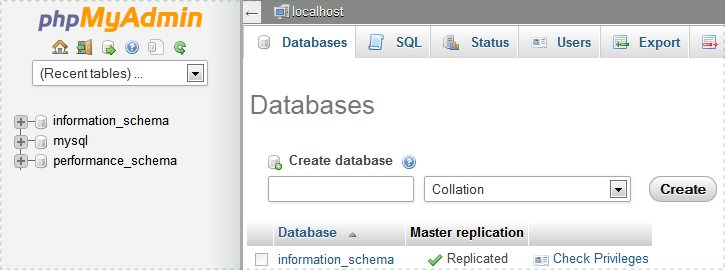
Instalar PrestaShop 1.7
Para abrir el instalador busca el archivo ya alojado en tu servidor y automáticamente se descomprimirá el archivo “prestashop.zip” habilitando todos los archivos de PrestaShop en el servidor web. A continuación, te tocará leer detenidamente los mensajes que irán apareciendo en pantalla. Será mucho más rápido de lo que imaginas, tranquilo.
El proceso consta de seis momentos: 1) Elegir idioma 2) Requisitos que confirmar 3) Comprobación rápida de los parámetros del servidor de tu host para asegurar la compatibilidad del sistema 4) Facilitar la información de tu tienda 5) Formulario en el que puedes indicar la base de datos y 6) Instalación de la tienda: ya puedes empezar a darle forma.

Asegurar nuestra tienda
Antes de salir del instalador tienes que eliminar algunos archivos y carpetas importantes para mejorar la seguridad de la tienda. Utiliza el cliente FTP y ve directamente a la parte del servidor. Ahí eliminaremos obligatoriamente la carpeta “/install”, la carpeta “/docs” y el archivo “README.md”, aunque estos dos últimos elementos de carácter opcional. Además siempre podemos renombrar la carpeta “admin” por algo más secreto, como “fandemisuegra” o “v1vAmitiendab0nita”. Eso sí, apréndetelo bien porque a partir de ahora accederás a la página de administración con él.
Para crear un entorno web todavía más seguro utiliza el cliente FTP para actualizar los permisos a 664 o 666, siempre y cuando los derechos de acceso no entren en conflicto con algunos módulos PrestaShop. De ser así, no problemo, vuelve a configurar los permisos de los archivos y las carpetas en 755.
¡A celebrarlo!
Si has llegado a este último paso sin demasiados problemas, estás de enhorabuena. La instalación ya está completada y PrestaShop 1.7 listo para recibir tu catálogo, marcas, ofertas, la forma de pago o los gastos de envío, entre otras muchas cosas.
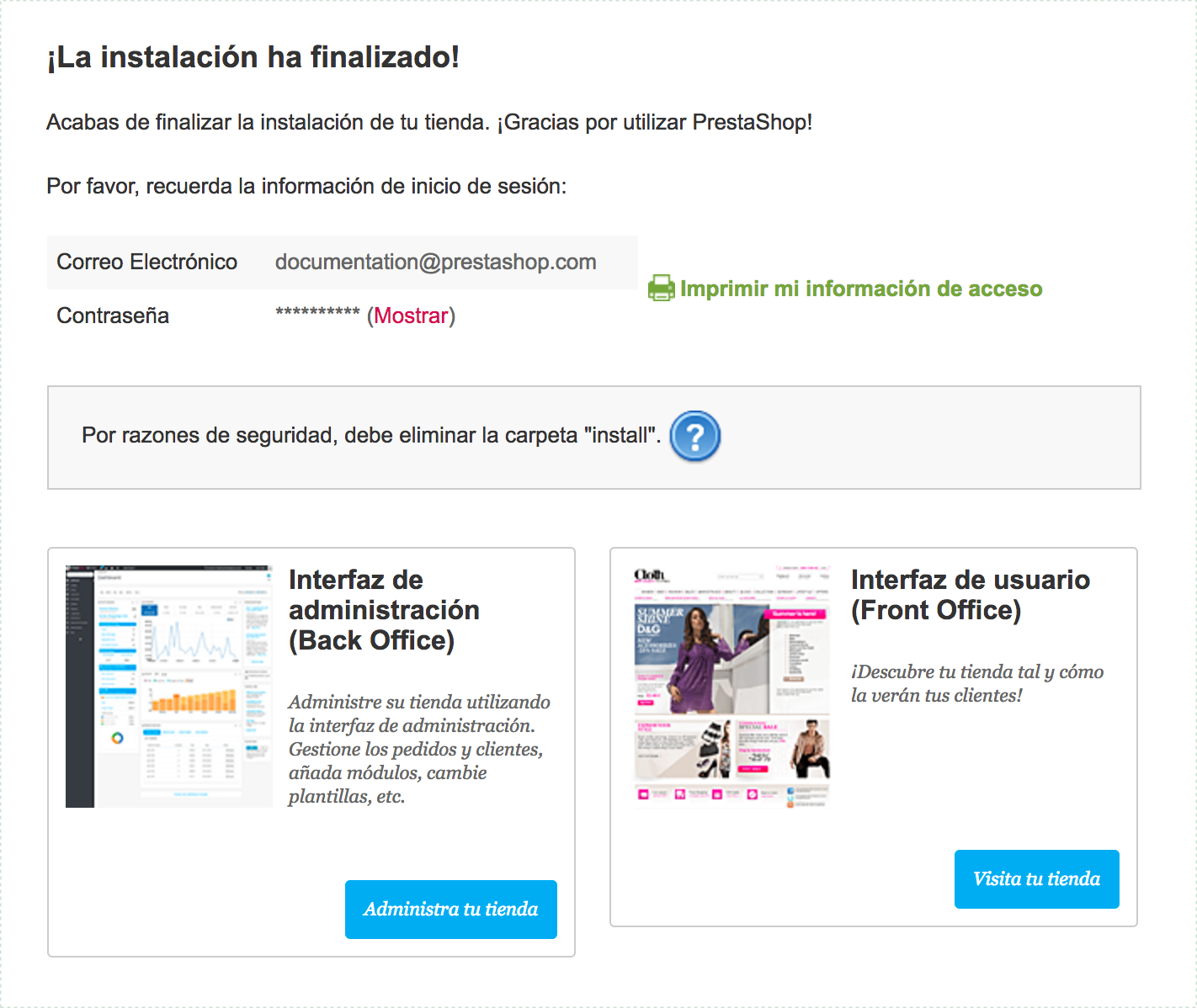
Tu aventura comienza ahora, así que ya sabes: ármate de positivismo y haz que tu tienda digital se convierta en sinónimo de rentabilidad y éxito merecido.
¿Dudas que resolver?
Aprovecha la caja de comentarios para detallar tu experiencia. En Línea Gráfica somos expertos en marketing digital y Partner Platinum PrestaShop, por lo que si tras el tutorial necesitas una ayuda en su instalación, no tienes más que ponerte en contacto con nosotros. Nuestros técnicos trabajan para que puedas sacarle el máximo partido a tu comercio online.







